詳細設定
概要
マッピング処理する際、下記の詳細設定追加できます。
1. データ抽出、更新前後にデータの前処理、後処理。
2. マッピング処理成功、失敗、データない場合の通知などの設定。
設定
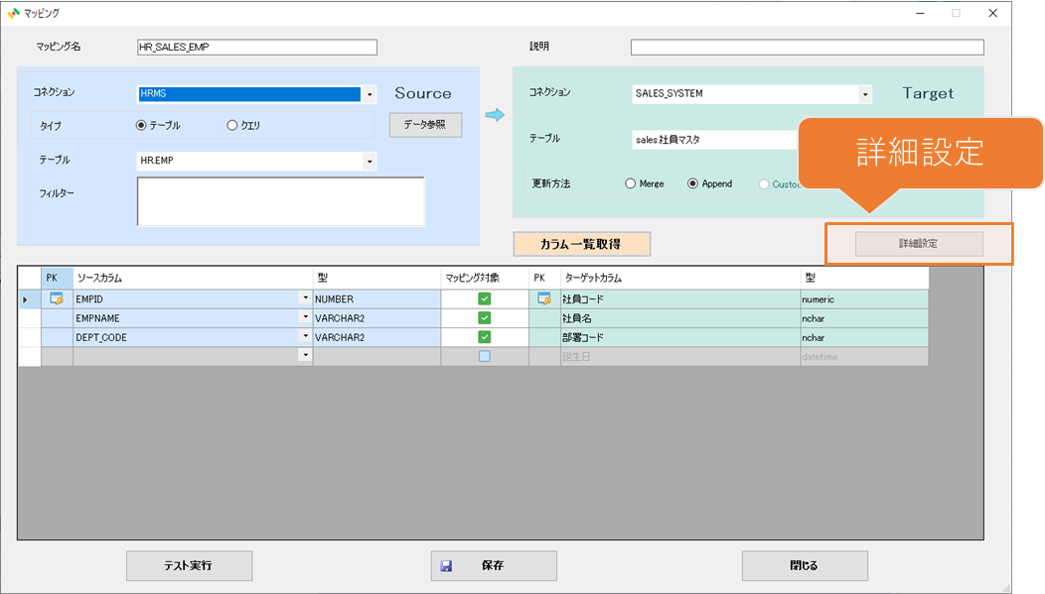
詳細設定
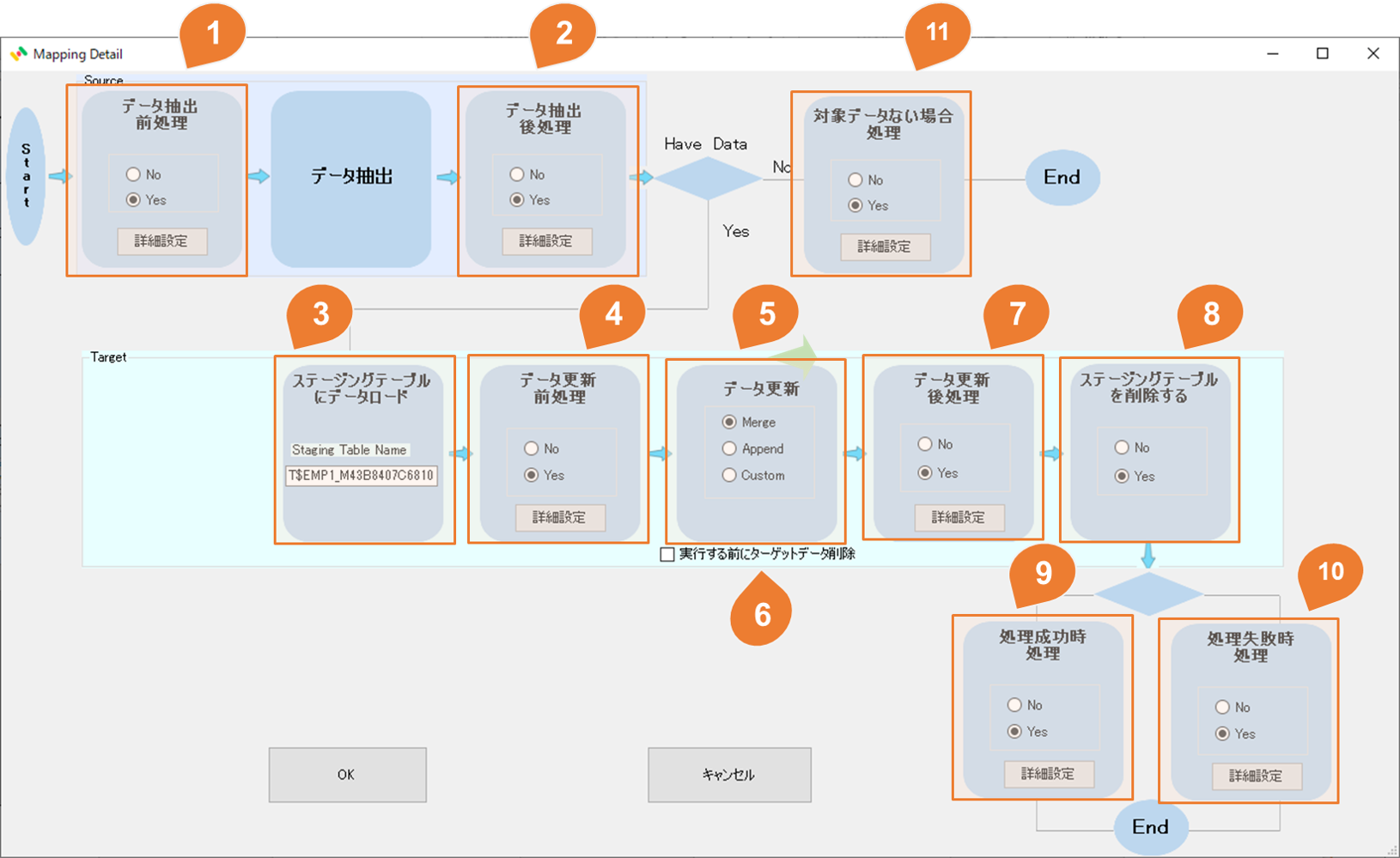
| No | 項目 | 説明 |
|---|---|---|
| 1 | データ抽出前処理 | データ抽出する前に、SQLを事前に実行すること可能です。設定する場合、Yesを選択してから、Detailボタンを押して詳細を設定します。 |
| 2 | データ抽出後処理 | データ抽出後、SQLを実行すること可能です。設定する場合、Yesを選択してから、Detailボタンを押して詳細を設定します。 |
| 3 | Stagingテーブル | データ更新する前に、SDIは一旦対象データをStagingテーブルにロードします。Stagingテーブル名はシステム自動生成します、設定することも可能です。設定する際、直接テーブルを入力してください。 ターゲットテーブルと異なるスキーマのテーブルを使いたい場合、スキーマ名.テーブル名 のフォーマットで入力してください。例:SCOTT.EMPTEMP |
| 4 | データ更新前処理 | データ更新する前に、SQLを事前に実行すること可能です。設定する場合、Yesを選択してから、Detailボタンを押して詳細を設定します。 |
| 5 | データ更新方法 | ターゲットテーブルを更新する方法を選択します。 Merge - ターゲットテーブル同じプライマリキーのデータが存在すればデータ更新、存在しなければデータ挿入する。※ターゲットテーブルにプライマリキーが設定されていない場合、この方法選択できません。 Append - ターゲットテーブルにデータを挿入する。 Custome - データ更新用のSQL文を記述する。Detailボタンを押して詳細を設定します。 |
| 6 | Delete Target Table Before Execute | データ更新する前に、ターゲットテーブルのデータを削除するかどうか。 |
| 7 | データ更新後処理 | データ更新後、SQLを実行すること可能です。設定する場合、Yesを選択してから、Detailボタンを押して詳細を設定します。 |
| 8 | Drop Staging table | 処理完了後、Stagingテーブルを削除するかどうか |
| 9 | 正常終了時の処理 | 処理成功時の処理を設定、SQL実行、メール送信、ソースはファイルの場合、ソースファイルを移動、削除、バックアップなど設定できます。 |
| 10 | 異常終了時の処理 | 処理失敗時の処理を設定、SQL実行、メール送信、ソースはファイルの場合、ソースファイルを移動、削除、バックアップなど設定できます。 |
| 11 | 対象データがない場合の処理 | 抽出データがない場合時の処理を設定、SQL実行、メール送信、ソースはファイルの場合、ソースファイルを移動、削除、バックアップなど設定できます。 |
前処理、後処理、データ更新内容設定
該当する処理
| 該当する処理 |
|---|
設定画面
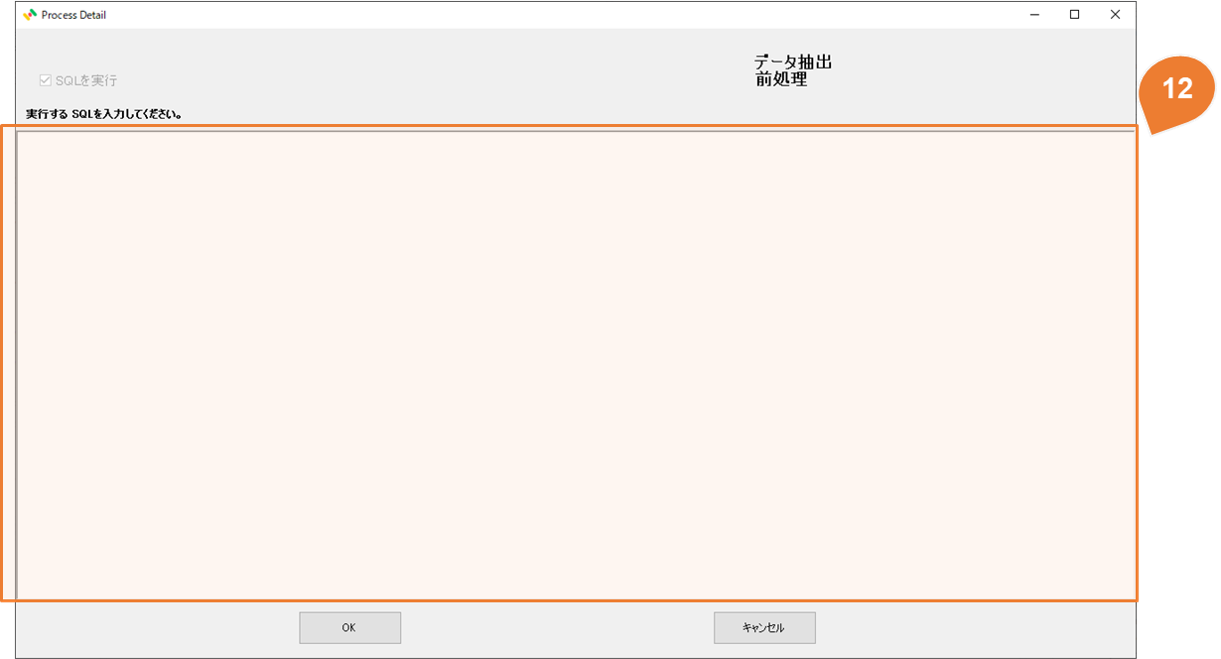
| No | 項目 | 説明 |
|---|---|---|
| 12 | SQL | 実行するSQLを入力 |
処理終了時アクション設定 (正常終了、異常終了、抽出対象データない)
該当する処理
| 該当する処理 |
|---|
SQL実行の設定画面
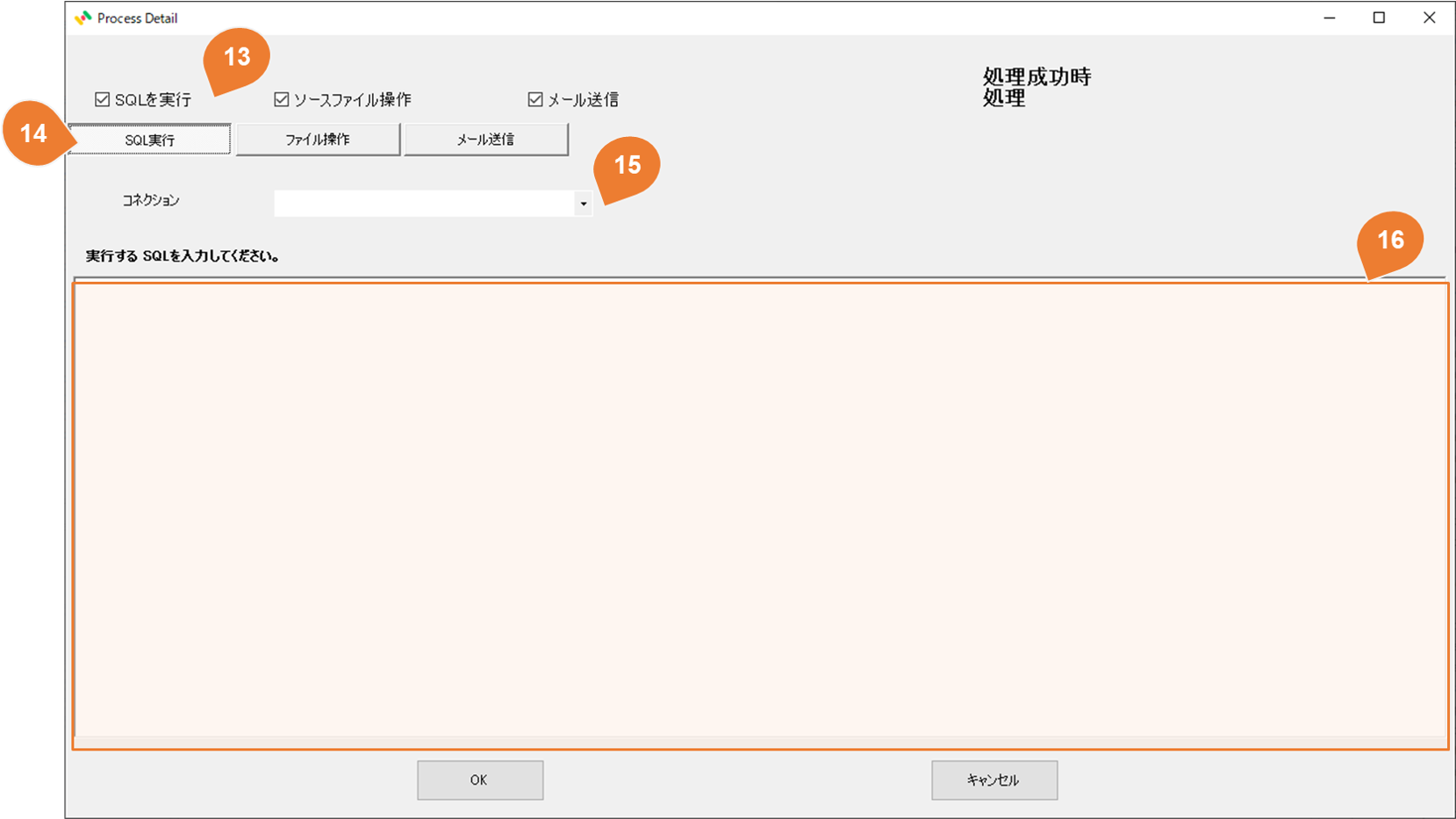
| No | 項目 | 説明 |
|---|---|---|
| 13 | Execute SQLチェック | SQL実行する場合、Execute SQL をチェックしてください。Execute SQL がチェックされている場合、Execute SQL タブが表示されます。 |
| 14 | Execute SQLタブ | 実行するSQLの詳細タブ |
| 15 | コネクション | 対象データベースを選択 |
| 16 | SQL | 実行するSQLを入力 |
ソースファイルの後処理設定画面
ソースはCSV,Execlなどのファイルの場合、取り込み完了時、ソースファイルに対して、削除、リネームなどの処理を行うこと可能です。
設定したい場合、下記の画面で設定します。
※ソースはRDBの場合、このチェックボックスが表示されません。
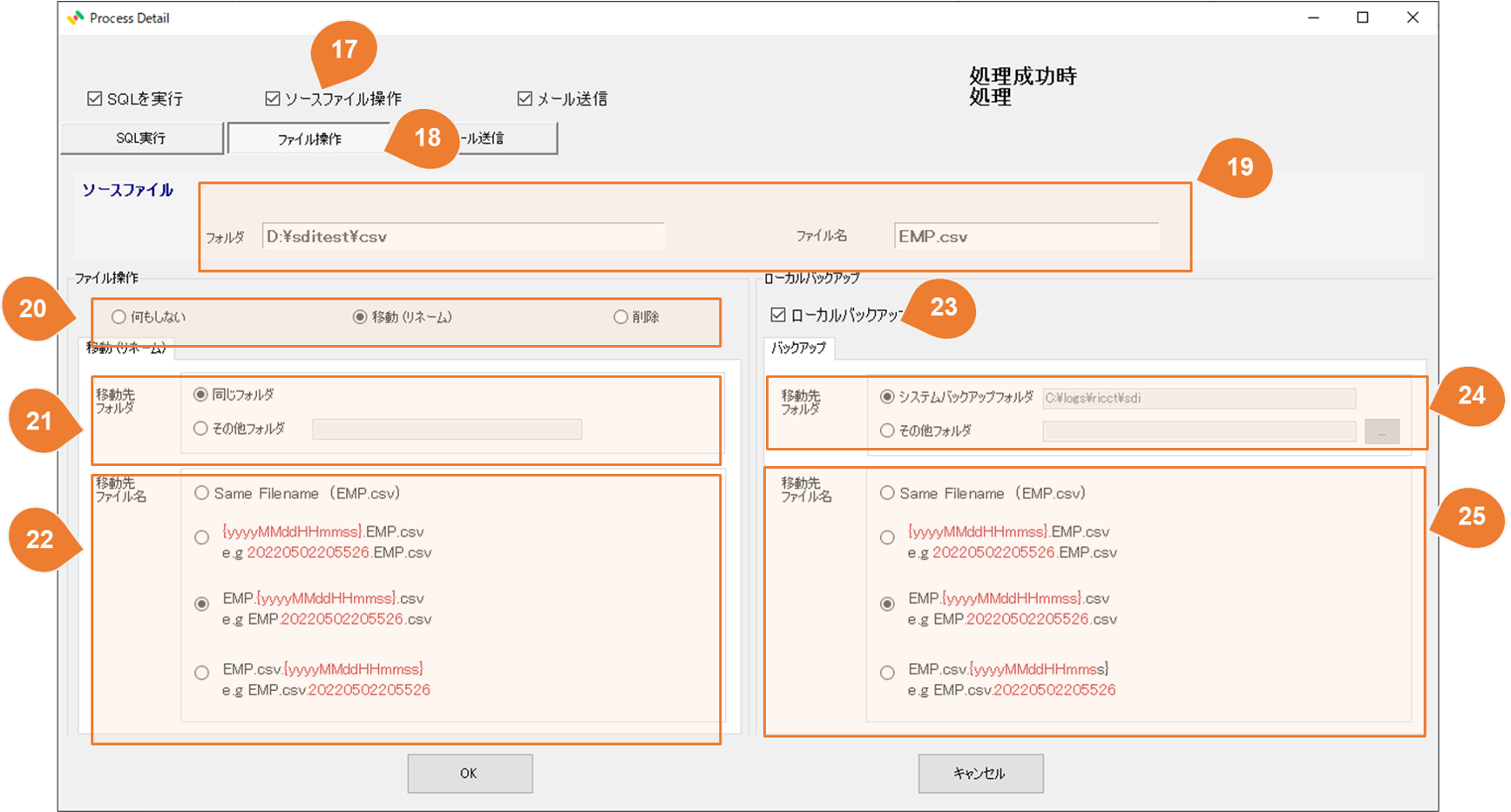
| No | 項目 | 説明 |
|---|---|---|
| 17 | Source File Operationチェック | 取り込み完了時、ソースファイルを削除、リネームなどの処理実行する場合、Source File Operationをチェックしてください。Source File Operation がチェックされている場合、File Operationタブが表示されます。 |
| 18 | File Operationタブ | File Operationの詳細タブ |
| 19 | Source File | ソースファイル情報が表示される。 |
| 20 | File Operation | Do nothing - ソースファイルに対して操作しません。Move (Rename) - 取り込み完了時、ソースファイルを移行あるいはリネームします。Delete - 取り込み完了時、ソースファイルを削除します。 |
| 21 | Destination Folder | Same Folder - ソースファイルと同じフォルダーにリネーム Other Folder - 別のフォルダーに移動、リネームします。 |
| 22 | FileName | Same Filename - 同じファイル名。 {yyyyMMddHHmmss}+ファイル名 - ファイル名の前に現在時間を入れる。 ファイル名+{yyyyMMddHHmmss}+ファイル名拡張子 - ファイル名と拡張子の間に現在時間を入れる 。ファイル名+{yyyyMMddHHmmss} - ファイル名の後ろに現在時間を入れる |
| 23 | Local Backup | 取り込み時点のソースファイルのバックアップを取得するかどうかのチェックボックスです。 |
| 24 | Destination Folder | System Backup Folder - システムで設定された履歴、LOGなどを保存するフォルダー。 Other Folder - 任意のフォルダーを設定します。 |
| 25 | FileName | Same Filename - 同じファイル名。 {yyyyMMddHHmmss}+ファイル名 - ファイル名の前に現在時間を入れる。 ファイル名+{yyyyMMddHHmmss}+ファイル名拡張子 - ファイル名と拡張子の間に現在時間を入れる 。ファイル名+{yyyyMMddHHmmss} - ファイル名の後ろに現在時間を入れる |
メール送信設定画面
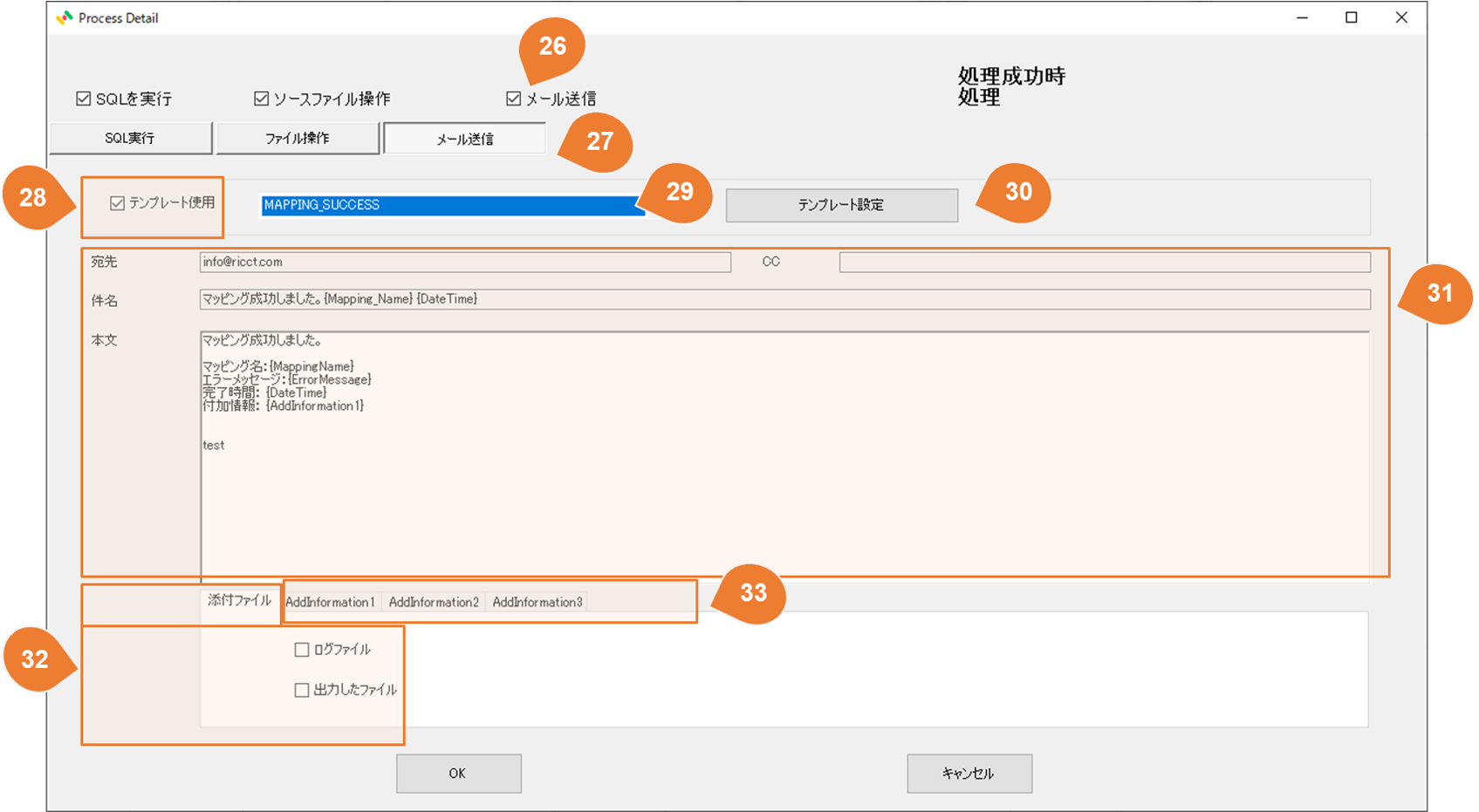
| No | 項目 | 説明 |
|---|---|---|
| 26 | Send Mailチェック | メール送信実行する場合、Send Maiをチェックしてください。Send Mailがチェックされている場合、Send Mailタブが表示されます。 |
| 27 | Send Mailタブ | メール送信の詳細設定タブ |
| 28 | Use Templeteチェック | チェックされた場合、事前に設定したメールテンプレートを使って送信します。チェックされていない場合、この画面でメール送信の内容を設定します。 |
| 29 | Templete選択 | Use Templeteチェックさせている場合、使用するメールテンプレートを選択します。 |
| 30 | Mail Templete configuration | Use Templeteチェックさせている場合、メールテンプレート設定画面を開きます。 |
| 31 | メール情報 | 送信先、CC、メールタイトル、メール本文などを設定します。 ※メールテンプレート使用の場合、Readonlyになります。 |
| 32 | メール添付ファイル | メール送信の際、下記のファイルを添付するこの可能です。必要なファイルをチェックしてください。 Log File - マッピング実行の詳細LOGファイル。 Export File - ターゲットはCSV、Excelファイルの場合、出力されたファイルをメールに添付することが可能です。 |
| 33 | 追加情報 | メールタイトル、本文に最大三つの追加情報を設定できます。メールテンプレートのメールタイトル、本文に {AddInformation1} 、{AddInformation2}、{AddInformation3} に設定された部分はここで入力された値に置き換えられます。 |